המדריך למשתמש ב-Numbers ל-iPad
- ברוכים הבאים
-
- מבוא ל-Numbers
- מבוא לתמונות, תרשימים ואובייקטים אחרים
- יצירת גיליון עבודה
- פתיחת גליונות עבודה
- מניעת עריכה בשוגג
- התאמה אישית של תבניות
- שימוש בגליונות
- ביטול או ביצוע מחדש של שינויים
- שמירת גיליון עבודה
- חיפוש גיליון עבודה
- מחיקת גיליון עבודה
- הדפסת גיליון עבודה
- שינוי הרקע של גיליון
- העתקת מלל ואובייקטים בין יישומים
- מסכי מגע ‑ יסודות
- שימוש ב-Apple Pencil עם Numbers
- זכויות יוצרים
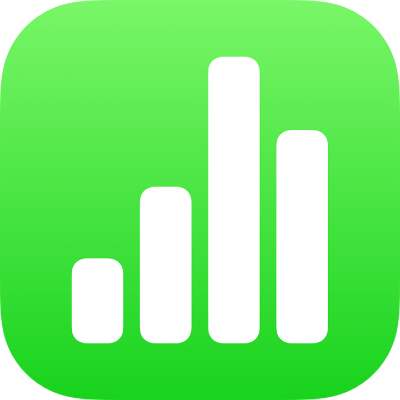
הגדרת שם המחבר/ת שלך בהערות ב-Numbers ב-iPad
שם המחבר/ת מופיע בפינה השמאלית העליונה של הערות. ניתן לשנות את השם בכל עת.
הגדרת שם המחבר/ת שלך בהערות
הקש/י על
 , הקש/י על ״הגדרות״ ולאחר מכן הקש/י על ״שם המחבר/ת״.
, הקש/י על ״הגדרות״ ולאחר מכן הקש/י על ״שם המחבר/ת״.הקלד/י שם ולאחר מכן הקש/י על ״סיום״ במקלדת.
הערות שהוספת בגיליון העבודה קודם לכן יציגו כעת את השם החדש. גם הערות שהוספת בגיליונות עבודה אחרים יתעדכנו.
שם המחבר/ת החדש יהפוך לשם המחבר/ת המוגדר כברירת-מחדל גם עבור גיליונות עבודה חדשים של Numbers ויחליף את שם המחבר/ת בכל גיליונות העבודה האחרים שלך.
השם אינו חל על גיליון עבודה ששותף עם אחרים. בגיליונות עבודה משותפים, השם שמופיע בהערות וברשימת המשתתפים הוא השם שבו הינך משתמש/ת עבור ה-Apple ID שלך. כדי לשנות את השם (מבלי לשנות את ה-Apple ID), בקר/י בעמוד חשבון ה-Apple ID שלך. לאחר שתתחבר/י, הקש/י על ״ערוך״ מימין לפרטי החשבון, בצע/י את השינויים הרצויים והקש/י על ״סיום״.
חשוב: אם תשנה/י את השם שבו הינך משתמש/ת עבור ה-Apple ID שלך, השם המעודכן יופיע בכל היישומים ובמיקומים אחרים שבהם הינך משתמש/ת ב-Apple ID.
אם תפסיק/י לשתף גיליון עבודה, שם המחבר/ת בהערות יחזור לשם המחבר/ת המוגדר ב-Numbers.